Le système d’exploitation Windows 10 intègre un compte administrateur extrêmement puissant. Mais il est caché et désactivé par défaut pour des raisons de sécurité. Découvrez comment l’activer ou le désactiver.
Au terme de l’installation de Windows 10, le programme d’installation de Windows vous invite à créer un compte d’utilisateur. Ce dernier est le compte principal du système, il est configuré par défaut comme un compte Administrateur. Bien que Windows attribue le statut d’utilisateur Administrateur à ce compte d’utilisateur, il dispose de la quasi-totalité des privilèges administratifs. Mais saviez-vous que, par défaut, Windows 10 génère automatiquement un autre compte Administrateur supérieur ou avancé lors de l’installation? Oui, le compte Administrateur intégré est caché par défaut pour des raisons de sécurité qui servent généralement à résoudre les problèmes de Windows. Alors qu’il n’est pas du tout requis, il est souvent utilisé à des fins de réparation ou d’administration. Si vous souhaitez accéder à ce compte, suivez les instructions ci-dessous pour Activer le Compte Administrateur Caché sous Windows 10, 8.1 et 7.
Administrateur intégré vs administrateur local
Le Compte Administrateur Windows 10 Intégré est distinct de votre compte Administrateur actuel. La différence majeure entre le compte administrateur de l’utilisateur et ce compte Administrateur intégré est que le premier reçoit les invites de l’UAC (contrôle du compte de l’utilisateur) alors que le second ne les reçoit pas. Le compte utilisateur est un compte Administrateur non élevé, tandis que le compte administrateur intégré. Il vous donne beaucoup plus de liberté pour modifier le système d’exploitation. De plus, il vous donne des privilèges supplémentaires par rapport au compte Administrateur normal. Le compte Administrateur intégré exécute tous les programmes et outils avec des droits d’Administrateur par défaut. Ce qui signifie que tous les programmes qui sont lancés à partir de ce compte fonctionnent sans aucune restriction.
Activer le compte Administrateur Windows 10
Il existe différentes façons pour Windows d’activer ce compte Administrateur caché. Vous pouvez l’activer via Utilisateurs Locaux et Groupes et en utilisant l’invite de Commande.
Faire Appel Aux Utilisateurs Et Groupes Locaux
- Appuyez sur Windows + R, puis saisissez lusrmgr.msc et cliquez sur Ok
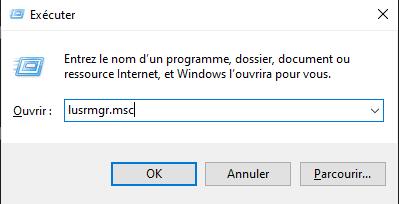
- Cette opération ouvrira les fenêtres Utilisateurs et Groupes Locaux,
- Dans la partie gauche, cliquez sur le dossier Utilisateurs,
- Vous voyez différents noms de comptes dans le volet du milieu
- Et vous trouverez l’Administrateur avec une flèche. (Cela signifie que le compte est désactivé)
- Cliquez maintenant avec le bouton droit de la souris sur Propriétés du clic de l’Administrateur
- Maintenant, sous l’onglet Général, décochez le compte est désactivé (voir image ci-dessous)
- Cliquez maintenant sur OK pour sauvegarder les modifications et activer le compte Administrateur.
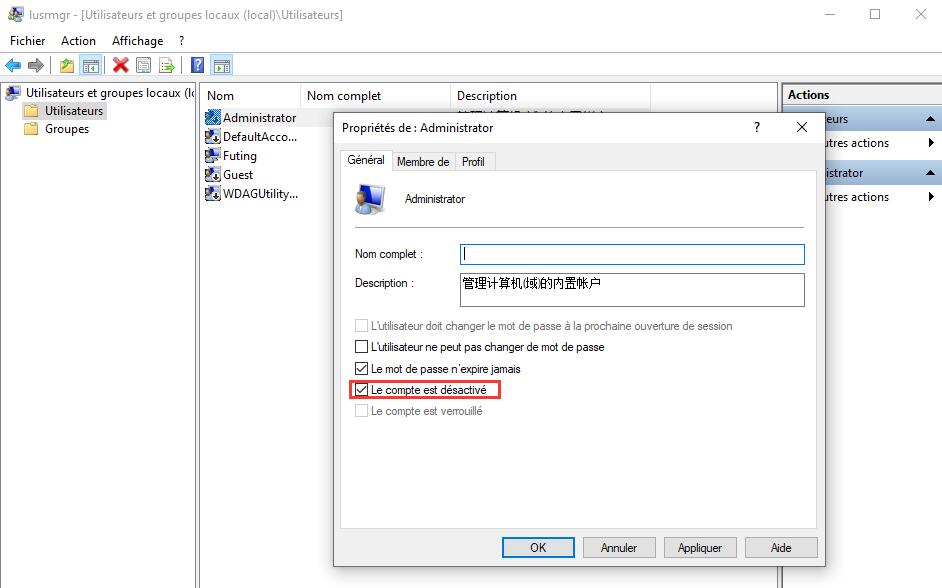
- Pour définir un mot de passe pour ce compte administrateur
- Cliquez à nouveau avec le bouton droit de la souris sur l’Administrateur et sélectionnez Définir le mot de passe.
- Saisissez le mot de passe pour ce compte Administrateur.
Le compte Administrateur intégré qui vient d’être activé est désormais accessible en cliquant sur votre nom de compte d’utilisateur dans le menu Démarrer, puis en cliquant sur le compte Administrateur. Cet administrateur caché apparaîtra maintenant également sur l’écran de connexion de Windows 10.
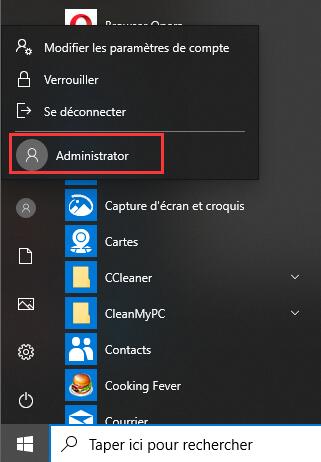
Désactiver le Compte Administrateur de Windows 10
Si vous avez activé le compte Administrateur uniquement pour résoudre des problèmes ou pour exécuter un programme sans aucune restriction. Au terme de la tâche, vous pouvez simplement cocher la case Compte est désactivé dans la fenêtre Propriétés de l’Administrateur.
En utilisant l’invite de Commande
Activer le compte Administrateur en utilisant l’invite de Commande est une opération très simple et facile. Il suffit simplement de saisir une ligne de commande.
- Ouvrez l’invite de Commande en tant qu’administrateur,
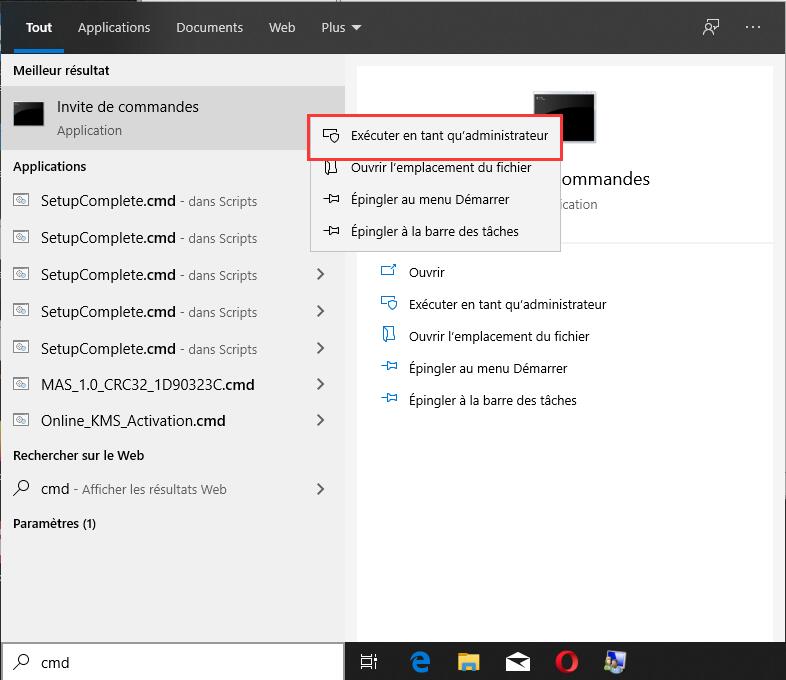
- Saisissez la commande net user administrator /active:yes et appuyez sur la touche entrée,
- La commande sera alors exécutée avec succès.
Le compte Administrateur intégré qui vient d’être activé est désormais accessible en cliquant sur votre nom de compte d’utilisateur dans le menu Démarrer, puis en cliquant sur le compte Administrateur. Cet administrateur caché apparaîtra maintenant également sur l’écran de connexion de Windows 10.
Afin de désactiver le compte Administrateur intégré, saisissez la commande net user administrator /active:no et appuyez sur la touche Entrée.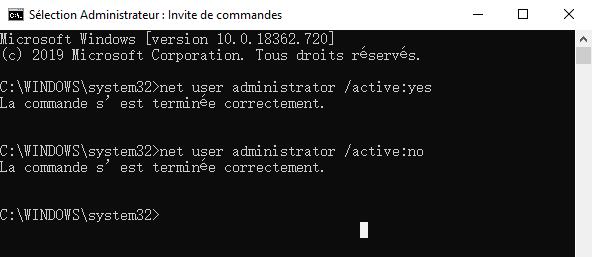
GTemps vit grâce à ses lecteurs. Lorsque vous achetez quelque chose via un lien sur notre site, nous pouvons percevoir une commission d’affilié. En apprendre plus.

IL m’as signaler que le nom de l’administrateur est introuvable